Используйте зеркальные поля для настройки лицевых страниц для двусторонних документов, таких как книги или журналы. Поля левой страницы представляют собой зеркало изображение на правой странице. То есть внутренние поля имеют одинаковую ширину, а внешние поля имеют одинаковую ширину.
-
Выберите Макет или Макет страницы > Поля.
-
В разделе Несколько страниц выберите Зеркальное отображение.
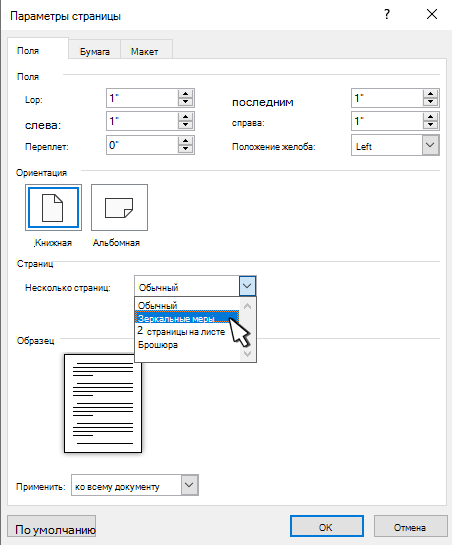
-
Нажмите кнопку ОК.
Примечание: Чтобы изменить ширину полей, выберите Настраиваемые поля. Введите новые значения в полях Внутри и Снаружи.
-
На вкладке Макет нажмите кнопку Поля.
-
В разделе Несколько страниц выберите Зеркальное отображение.
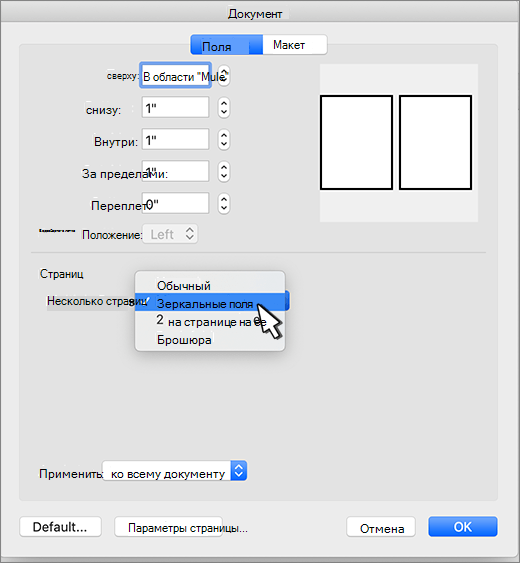
-
Нажмите кнопку ОК.
Word в Интернете сохраняет зеркало поля, уже существующие в документе, но пока не предоставляет способа их добавления.
Откройте документ в классическом приложении Word, чтобы создать поля зеркало.










